TP-Link TL-WR740N püsivara

- 719
- 104
- Tyrone Beer Jr.
Eile kirjutasin juhendi, kuidas Beeli jaoks TP-Link TLWR-740N ruuterit konfigureerida, on suhteliselt lihtne teha, kuid mõned kasutajad seisavad silmitsi tõsiasjaga, et pärast konfigureerimist on meelevaldne lagunemine, WiFi ja sarnased probleemid kaovad. Sel juhul saavad aidata seadme püsivara värskendused.
Püsivara on sisseehitatud seadmetarkvara, mis tagab selle jõudluse ja mille tootja probleemide ja vigade, värskenduste tuvastamise käigus. Seetõttu saame uusima versiooni alla laadida tootja ametlikult veebisaidilt ja installida - see on see, mille kohta see juhend on.
Kust alla laadida TP-Link TL-WR740N püsivara (ja milline neist)
Märkus. Artikli lõpus on selle Wi-Fi ruuteri püsivara videojuhised, kui see on teile mugavam, võite selle kohe minna.
Traadita ruuteri jaoks saate alla laadida uusima püsivara versiooni ametlikust Venemaa veebisaidilt TP-Link, millel on märkamatu aadress http: // www.TP-LINKRU.Com/.
Valige saidi peamenüüs „tugi” - „laadimine” - ja leidke siis oma ruuteri mudeli loendist - TL -WR740N (saate brauseris vajutada CTRL + F ja kasutada leheotsingut).

Pärast mudelile üleminekut näete sõnumit, et sellel Wi-Fi-ruuteril on mitu riistvara versiooni ja peate valima oma (see sõltub sellest, millisest püsivara allalaadimisest). Riistvaraversiooni leiate seadme allosas olevast kleebisest. Mul on see kleebis välja nagu alloleval pildil, versioon - 4.25 ja saidil peate valima TL-WR740N V4.

Järgmine asi, mida näete, on ruuteri tarkvaraloend ja esimene viimane püsivara on selles loendis. See tuleks arvutisse alla laadida ja üleslaaditud ZIP -faili lahti pakkida.
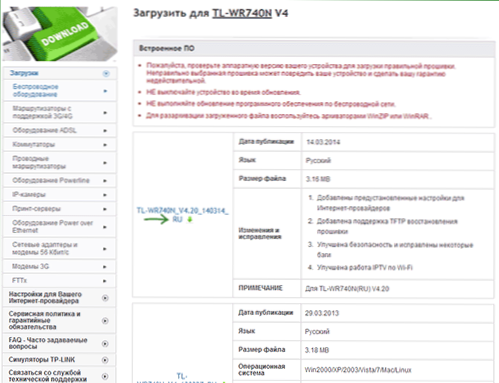
Püsivara värskendamise protsess
Esiteks soovitan püsivara edu saavutamiseks järgmiselt:
- Ühendage TP-Link TL-WR-740N arvutiga (ühes LAN-pordis) arvutiga, ärge värskendage WiFi-võrku. Samal ajal lülitage pakkuja kaabel välja WAN -pordist ja kõigist seadmetest, mida saab ühendada traadita võrgu kaudu (nutitelefonid, tahvelarvutid, telerid). T.e. Ruuteri aktiivne peaks jääma üheks ühenduseks - ühendatud arvutivõrgukaardiga.
- Kõik ülaltoodud pole vajalikud, kuid teoreetiliselt aitab see vältida seadme kahjustamist.
Pärast seda alustage mis tahes brauserit ja sisestage TPLINKLOGIN AADRESSI LINE.Võrk (või 192.168.0.1, mõlemad aadressid ei nõua sisselogimise ja parooli - administraatori ja administraatori taotluse jaoks Interneti -ühenduse loomist) vastavalt (kui te pole neid andmeid varem muutnud. Teave ruuteri sätete sisestamiseks on saadaval kleebises altpoolt).
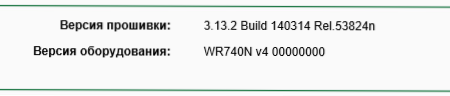
TP-Link TL-WR740N sätete avaleht avatakse, mille kohta näete ülaosas püsivara praegust versiooni (minu puhul on see versioon 3.13.2, laaditud ajakohastatud püsivaral on sama arv, kuid hilisem ehitamine - montaaži number). Minge punkti "System Tools" - "Värskenda ehitatud tarkvara".
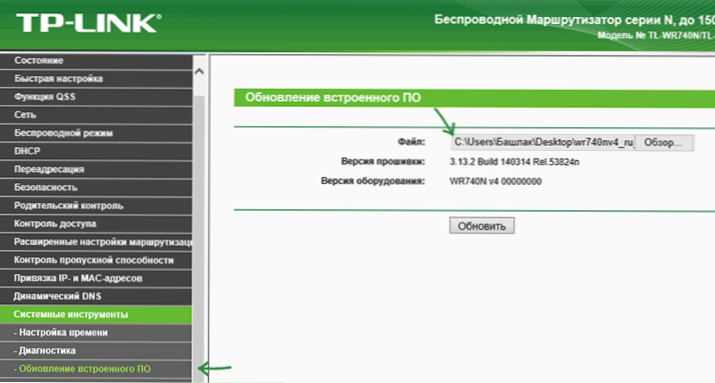
Pärast seda klõpsake nuppu "Vali fail" (valige fail) ja määrake laiendusega pakkimata püsivara faili tee .Prügikast ja klõpsake nuppu "Värskendus".
Algab värskendusprotsess, mille jooksul ruuteriga ühendus saab rebeneda, näete sõnumit, et võrgukaabel pole ühendatud, võib tunduda, et brauser ripub - kõigil neil ja teistel sarnastel juhtudel ei ole Võtke midagi vähemalt 5 minutit.
Püsivara lõpus kutsutakse teid uuesti sisestama sisselogimise ja parooli TL-WR740N sätete sisestamiseks või kui mõni ülalkirjeldatud suvanditest, saate pärast viimast korda seadeid iseseisvalt minna tarkvara ja vaadake, kas teid on värskendatud, kas installitud püsivara arv.
Valmis. Pange tähele, et ruuteri sätted pärast püsivara säilitamist, t.e. Saate selle lihtsalt ühendada nii, nagu see oli enne ja kõik peaks toimima.
Video õmblemise juhised
Allolevas videos saate vaadata kogu värskendusprotsessi Wi-Fi ruuteri TL-WR-740N-i kohta, proovisin võtta arvesse kõiki nõutavaid samme.

